Rodičovská kontrola Nintendo Switch: Zabraňte dětem v mluvení s cizími lidmi
Různé / / August 04, 2021
Reklamy
Naposledy aktualizováno 7. února 2021 v 11:34
V této příručce vám ukážeme, jak plně využívat rodičovskou kontrolu Nintendo Switch. Tato videoherní konzole rychle získala obrovského fanouška, který ji následoval v krátkém čase. Díky hrám jako Animal Crossing, Fortnite, Minecraft a podobně se mu podařilo uspokojit fanouškovské základny všech věkových skupin i všech domén. Navíc skutečnost, že jste si mohli vyzkoušet místní multiplayer, online multiplayer i místní bezdrátové připojení s jinými konzolami, dále přidává peří na čepici.
A je samozřejmé, že režim online hry pro více hráčů byl vždy preferovaným režimem pro mnoho uživatelů. S tím bylo řečeno, že pro rodiče vždy existuje obava, že jejich děti neskončí v interakci s neznámými cizími lidmi na tomto území bez internetu. Naštěstí Nintendo tomuto koncernu přidalo váhu a přidalo docela užitečnou funkci. Můžete snadno povolit rodičovskou kontrolu Nintendo Switch a zabránit svým dětem mluvit s cizími lidmi. Zde jsou všechny požadované pokyny.

Reklamy
Rodičovská kontrola Nintendo Switch: Zabraňte dětem v mluvení s cizími lidmi
Jakmile tuto funkci povolíte, nebudete moci online odesílat hlasové, textové ani jiné interaktivní formy zpráv žádnému hráči. Jako příklad byste nemohli hrát Minecraft ve vícevrstvém online režimu nebo provádět hlasový chat s ostatními ve Fortnite. Pokud je to tedy v pořádku, začněme s průvodcem Nintendo Switch Parental Controls.
KROK 1: Nastavení aplikace Nintendo Switch Parental Controls
- Nejprve budete muset propojit svůj účet s aplikací Nintendo's Parental Controls.
- Takže jděte do Obchod Play nebo Obchod s aplikacemi a nainstalujte si aplikaci do svého zařízení.
- Nyní spusťte aplikaci, klepněte na Další> Přihlásit / Vytvořit účet.
- Klepněte na Přihlásit se a zadejte pověření účtu. Pokud ještě nemáte účet, vyberte možnost Vytvořit účet Nintendo a podle pokynů na obrazovce jej vytvořte.
- Jakmile jste přihlášeni, klepněte na Použít tento účet a poté na Další. Nyní se zobrazí registrační kód.
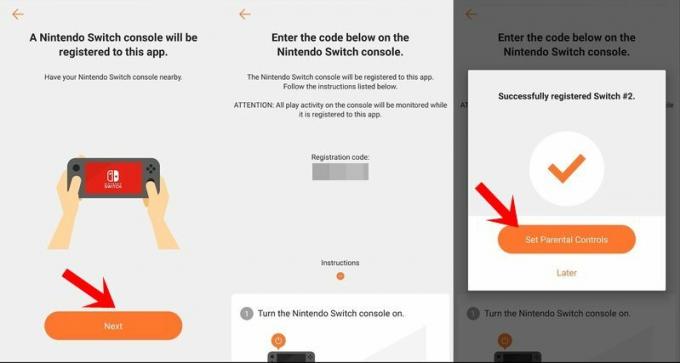
- V tomto případě vyvolejte konzolu a přejděte do nabídky Nastavení.
- Nyní přejděte do části Rodičovská kontrola a klepněte na Nastavení rodičovské kontroly.
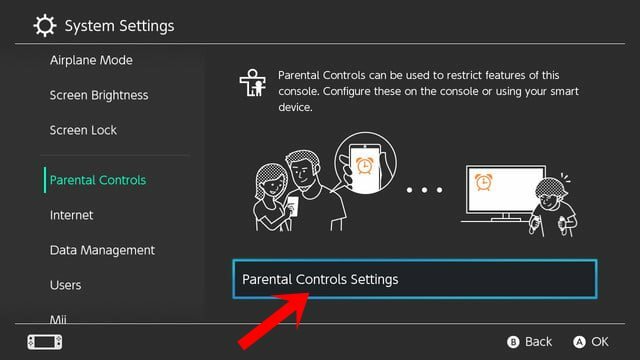
- Klepněte na možnost Použít chytré zařízení. Ověří, zda jste nastavili aplikaci Rodičovská kontrola, klepněte na Ano.

- Nyní zadejte registrační kód, který jste získali z aplikace, a zadejte jej sem.
- Poté klepnutím na Registrovat oba tyto účty propojíte.
- Nakonec stiskněte možnost Pokračovat v instalaci na chytrém zařízení. Nyní byste měli dostat úspěšnou zprávu do aplikace ve vašem zařízení.
Tím jsme dokončili nastavení rodičovské kontroly Nintendo Switch. Nyní je čas upravit nastavení a omezit online interakce pro příslušné uživatele. Následujte.
KROK 2: Nastavení požadované úrovně omezení
- Nyní, když je propojení účtu dokončeno, zvedněte konzolu a přejděte do Nastavení konzoly.
- V rámci toho přejděte na Úroveň omezení a vyberte Nastavení úrovně omezení.
- Nyní byste měli vidět čtyři různé možnosti: Teen, Pre-Teen, Child a Custom Settings.
- Pokud jde o tuto příručku, pokračujte poslední možností, tj. Vlastní nastavení.
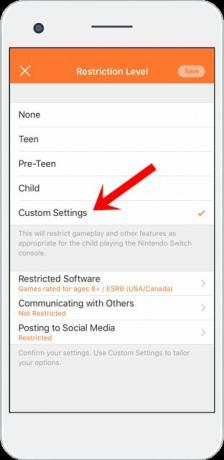
- Nyní vyberte možnost Komunikace s ostatními a povolte možnost Omezit komunikaci s ostatními.
- Přejděte trochu níže a měl by se zobrazit seznam her nainstalovaných na vaší konzole.
- Musíte pouze povolit přepínač vedle požadované hry / her, které musí respektovat tuto úroveň omezení.
A je to. To byly požadované pokyny k nastavení rodičovské kontroly Nintendo Switch. Tato omezení nepochybně přispějí k zabezpečení online soukromí vašich dotčených uživatelů. Pokud tedy máte nějaké problémy týkající se výše uvedených kroků, dejte nám vědět v sekci komentáře níže. Zaokrouhlení, zde jsou některé Tipy a triky pro iPhone, Tipy a triky pro PC, a Tipy a triky pro Android které si zaslouží také vaši pozornost.
Související články
- Jak ručně aktualizovat herní software na Nintendo Switch?
- Jak hrát Roblox na Nintendo Switch?
- Jak se objeví offline na Nintendo Switch
- Jak získat PS5 DualSense fungující na Nintendo Switch?
- Jak opravit, pokud je účet Nintendo Switch online napaden nebo kompromitován
- Jak připojit a odpojit ovladače Joy-Con od Nintendo Switch
Stejně jako PlayStation 5, Microsoft také vydal poslední herní konzoli Xbox Series X | S poslední…
Reklamy V této příručce vám ukážeme, jak opravit problémy s připojením a synchronizací ovladače PS5 Controller...
Reklama Temná věž špičkových her, Xbox Series X, je hybridní milované dítě, které je koncipováno…



